win10系統的安裝,在UEFI啟動模式下,只能利用硬盤的GPT分區來進行。所以這個問題,要么是主板不支持UEFI啟動模式,要么沒有開啟BIOS設置里UEFI模式。
一、主板啟動方式
BIOS主板啟動包含UEFI和legacy(傳統)兩種啟動模式。
在很多年前,電腦主板的啟動方式只有legacy這么一種,而現在的新型主板,兩種都支持,或者設置自動識別啟動。
但是,新型主板,推薦使用UEFI啟動方式,它可以發揮出電腦硬件更高的性能,比如:
1、UEFI提供更大的磁盤容量
2、UEFI提供更高的效能
3、64位新系統有優勢
4、更方便的批量安裝
5、更快的開機、休眠恢復
總之,如果你的主板支持UEFI啟動方式,就建議你使用它,為什么呢?專業術語說來也很難懂,記住就行。
二、提示GPT分區無法安裝怎么辦
GPT分區,是屬于硬盤的一種分區模式,如果你的電腦支持uefi啟動,那么就可以使用GPT分區模式。
顯然,如果GPT分區無法安裝系統,說明主板不支持,或者在主板里面沒有設置成UEFI啟動(很多主板默認的是從legacy啟動,而不是從新型的UEFI啟動)。
如果僅僅是主板參數沒有調到UEFI啟動,那么只需要調一下,就可以安裝win10啦,參考上圖。
如果主板并不支持UEFI啟動,那么就把硬盤從GPT分區轉換為MBR分區,就可以繼續安裝win10啦。
三、GPT分區到底是什么
如果你還像繼續搞清楚是什么原因,那么往下看。
在使用UEFI GPT安裝windows10系統的時候,系統數據只能安裝到GPT分區,其分區結構默認的是:恢復分區、ESP分區、MSR分區和Windows分區。
其中ESP分區主要用于引導和啟動系統,這個分區一般是100M,且文件格式是FAT32。
所以建議,在做系統的時候,直接用程序自帶的“新建”對硬盤分出C盤,畢竟專業的人都懂,普通的用戶,那知道這個呀,明白怎么做就行啦。
使用程序自帶的“新建”,會自動分出這幾個必須的分區,而不需要再手動去分區,為此頭疼了。
搞清楚原因之后,就知道該如何操作了。
-
U盤
+關注
關注
7文章
490瀏覽量
63427 -
GPT
+關注
關注
0文章
360瀏覽量
15508 -
Win10
+關注
關注
2文章
710瀏覽量
40156
發布評論請先 登錄
相關推薦
window 10系統生成的安裝包程序在win7上運行,我生成時也選了配置win7,但是還是報需要win10以上配置系統
一種制作純凈版win7安裝U盤的方法
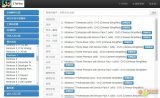
DAC81416EVM GUI軟件安裝后無法打開,無法定位LabVIEW運行引擎怎么解決?
使用PCM2704,PCBA用Win10點,插入USB提示無法識別,為什么?
安裝驅動被系統禁止?win10系統禁用驅動程序強制簽名
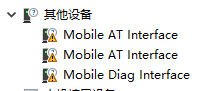




 使用U盤安裝Win10提示硬盤是GPT分區無法安裝如何解決
使用U盤安裝Win10提示硬盤是GPT分區無法安裝如何解決











評論